Android studio 中怎样实现控件相对位置定位
Posted
tags:
篇首语:本文由小常识网(cha138.com)小编为大家整理,主要介绍了Android studio 中怎样实现控件相对位置定位相关的知识,希望对你有一定的参考价值。
android studio 中怎样实现控件相对位置定位,如下图,我要设置一个响应区红色框,当鼠标单击红色框内区域后能响应播放对应图片的录音。而且在不同类型的手机中,红色响应区域位置不能发生偏移。请问高手怎样实现?
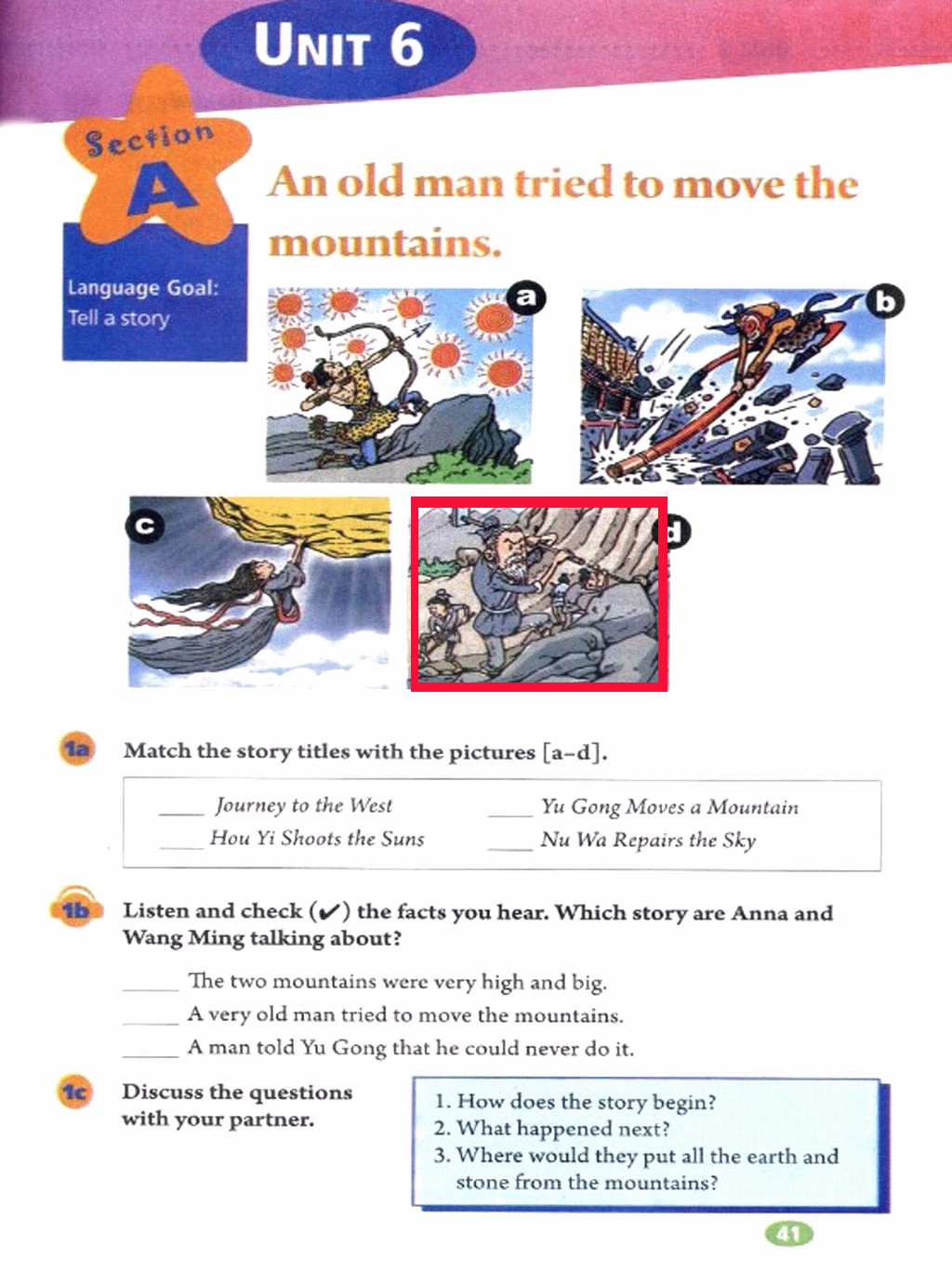
Android Studio 直播弹幕
我只是搬运:https://blog.csdn.net/HighForehead/article/details/55520199
写的很好很详细,挺有参考价值的
demo直通车:https://download.csdn.net/download/highforehead/9757126
直播和看视频中越来越火的控件---弹幕(Danmaku)
本文即介绍怎样实现简单的弹幕效果:咱们使用的是哔哩哔哩开源的弹幕效果库 DanmakuFlameMaster( github地址:https://github.com/Bilibili/DanmakuFlameMaster).

必需:首先咱们在项目主工程app/build.gradle中的dependencies闭包中添加如下依赖:
compile \'com.github.ctiao:DanmakuFlameMaster:0.5.3\'
这样我们就将DanmakuFlameMaster库引入到当前项目中了.
开始展示Demo的代码给大家:
首先看咱们的布局文件:
<?xml version="1.0" encoding="utf-8"?>
<RelativeLayout
xmlns:android="http://schemas.android.com/apk/res/android"
android:id="@+id/activity_main"
android:layout_width="match_parent"
android:layout_height="match_parent"
android:background="#000">
<VideoView
android:id="@+id/video_view"
android:layout_width="match_parent"
android:layout_height="wrap_content"
android:layout_centerInParent="true"/>
<master.flame.danmaku.ui.widget.DanmakuView
android:id="@+id/danmaku_view"
android:layout_width="match_parent"
android:layout_height="match_parent" />
<LinearLayout
android:id="@+id/operation_layout"
android:layout_width="match_parent"
android:layout_height="50dp"
android:layout_alignParentBottom="true"
android:background="#fff"
android:visibility="gone">
<EditText
android:id="@+id/edit_text"
android:layout_width="0dp"
android:layout_height="match_parent"
android:layout_weight="1"
/>
<Button
android:id="@+id/send"
android:layout_width="wrap_content"
android:layout_height="match_parent"
android:text="发送" />
</LinearLayout>
</RelativeLayout>
.
背景色为黑色,承载我是用的Video来播放本地或者网络视频,DanmakuView即是咱们的弹幕控件,LinearLayout内包含输入框和发送按钮.当然这些都是最普通的控件,最终的界面当然是由您来设定.
接下来看咱们的MainActivity的代码,如下:
.
import android.graphics.Color;
import android.os.Build;
import android.os.Bundle;
import android.os.Environment;
import android.support.v7.app.AppCompatActivity;
import android.text.TextUtils;
import android.view.View;
import android.widget.Button;
import android.widget.EditText;
import android.widget.LinearLayout;
import android.widget.VideoView;
import java.util.Random;
import master.flame.danmaku.controller.DrawHandler;
import master.flame.danmaku.danmaku.model.BaseDanmaku;
import master.flame.danmaku.danmaku.model.DanmakuTimer;
import master.flame.danmaku.danmaku.model.IDanmakus;
import master.flame.danmaku.danmaku.model.android.DanmakuContext;
import master.flame.danmaku.danmaku.model.android.Danmakus;
import master.flame.danmaku.danmaku.parser.BaseDanmakuParser;
import master.flame.danmaku.ui.widget.DanmakuView;
public class MainActivity extends AppCompatActivity {
private boolean showDanmaku;
//弹幕控件
private DanmakuView danmakuView;
//DanmakuContext 字体实例
private DanmakuContext danmakuContext;
private BaseDanmakuParser parser = new BaseDanmakuParser() {
@Override
protected IDanmakus parse() {
return new Danmakus();
}
};
@Override
protected void onCreate(Bundle savedInstanceState) {
super.onCreate(savedInstanceState);
setContentView(R.layout.activity_main);
//初始化VideoView控件
final VideoView videoView = (VideoView) findViewById(R.id.video_view);
//指定好VideoView的本地路径地址 SD卡根目录的xxx.mp4文件
videoView.setVideoPath(Environment.getExternalStorageDirectory() + "/xxx.mp4");
//访问网络视频
//Uri uri = Uri.parse("http://clips.vorwaerts-gmbh.de/big_buck_bunny.mp4");
//设置视频控制器
//videoView.setMediaController(new MediaController(this));
//设置视频路径
// videoView.setVideoURI(uri);
//开始播放
videoView.start();
new android.os.Handler().postDelayed(new Runnable() {
@Override
public void run() {
videoView.pause();
}
}, 0);
//初始化弹幕控件
danmakuView = (DanmakuView) findViewById(R.id.danmaku_view);
//默认为true 在模拟器上运行有问题
danmakuView.enableDanmakuDrawingCache(true);
//看源码得知是一个接口 怎么实现还是要咱们去重写其中的方法
danmakuView.setCallback(new DrawHandler.Callback() {
@Override
public void prepared() {
//把变量置为 true
showDanmaku = true;
//开始运行弹幕控件
danmakuView.start();
//随机生成一些弹幕内容以供测试
generateSomeDanmaku();
}
@Override
public void updateTimer(DanmakuTimer timer) {
}
@Override
public void danmakuShown(BaseDanmaku danmaku) {
}
@Override
public void drawingFinished() {
}
});
//调用 DanmakuContext.create() 完成DanmakuContext的实例化.
danmakuContext = DanmakuContext.create();
danmakuView.prepare(parser, danmakuContext);
//初始化含有输入框和按钮的线性布局
final LinearLayout operationLayout = (LinearLayout) findViewById(R.id.operation_layout);
//初始化发送按钮
final Button send = (Button) findViewById(R.id.send);
//输入框输入内容
final EditText editText = (EditText) findViewById(R.id.edit_text);
//适时的让输入框显现或隐藏
danmakuView.setOnClickListener(new View.OnClickListener() {
@Override
public void onClick(View view) {
if (operationLayout.getVisibility() == View.GONE) {
operationLayout.setVisibility(View.VISIBLE);
} else {
operationLayout.setVisibility(View.GONE);
}
}
});
//发送按钮的点击事件
send.setOnClickListener(new View.OnClickListener() {
@Override
public void onClick(View view) {
String content = editText.getText().toString();
if (!TextUtils.isEmpty(content)) {
//因为是自己的内容,所以传一个true过去,方法内部会判断这个变量
addDanmaku(content, true);
//再把输入框置为空
editText.setText("");
}
}
});
//获取到窗体的顶级父类并设置状态栏的显示隐藏
getWindow().getDecorView().setOnSystemUiVisibilityChangeListener(new View.OnSystemUiVisibilityChangeListener() {
@Override
public void onSystemUiVisibilityChange(int visibility) {
if (visibility == View.SYSTEM_UI_FLAG_VISIBLE) { //显示状态栏,Activity不全屏显示
onWindowFocusChanged(true);
}
}
});
}
/**
* 向弹幕View中添加一条弹幕
*
* @param content 弹幕的具体内容
* @param withBorder 弹幕是否有边框
*/
private void addDanmaku(String content, boolean withBorder) {
//BaseDanmaku 您可以点击进入查看源码实现
// 弹幕的相关设置:弹幕优先级 颜色 时长 文本 Z轴 Y轴 阴影 描边
// 下划线 内边距 宽度 高度 存活时间 是否是直播弹幕
BaseDanmaku danmaku = danmakuContext.mDanmakuFactory.createDanmaku(BaseDanmaku.TYPE_SCROLL_RL);
danmaku.text = content; //文本
danmaku.padding = 5; //内边距
danmaku.textSize = sp2px(20); //字体大小
danmaku.textColor = Color.WHITE; //文本颜色
danmaku.setTime(danmakuView.getCurrentTime()); //显示时长 偏移时间
//如果是true 证明是自己的弹幕,那么就可以更改自己想要的颜色了
if (withBorder) {
danmaku.borderColor = Color.GREEN;
}
//调用底层代码 把弹幕内容添加到LinkedList<Long> mDrawTimes;
danmakuView.addDanmaku(danmaku);
}
/**
* 随机生成一些弹幕内容以供测试
*/
private void generateSomeDanmaku() {
new Thread(new Runnable() {
@Override
public void run() {
while (showDanmaku) {
int time = new Random().nextInt(300);
String content = "" + time + time;
addDanmaku(content, false);
try {
Thread.sleep(time);
} catch (InterruptedException e) {
e.printStackTrace();
}
}
}
}).start();
}
/**
* sp转px的方法。
*/
public int sp2px(float spValue) {
final float fontScale = getResources().getDisplayMetrics().scaledDensity;
return (int) (spValue * fontScale + 0.5f);
}
@Override//表示Activity正在停止.
protected void onPause() {
super.onPause();
//如果弹幕控件不为空 && 弹幕控件的线程还存活
if (danmakuView != null && danmakuView.isPrepared()) {
//暂停运行弹幕控件
danmakuView.pause();
}
}
@Override//表示Activity前台并可与用户交互.
protected void onResume() {
super.onResume();
if (danmakuView != null && danmakuView.isPrepared() && danmakuView.isPaused()) {
danmakuView.resume();
}
}
@Override//表示Activity即将被销毁.
protected void onDestroy() {
super.onDestroy();
//把变量置为false
showDanmaku = false;
//如果弹幕控件还存在.调用release(); 底层调用stop(),并把底层的LinkedList<Long> mDrawTimes 置为空;
if (danmakuView != null) {
danmakuView.release();
danmakuView = null;
}
}
@Override//都说这个函数才会使用户可以与应用真正开始进行交互.
public void onWindowFocusChanged(boolean hasFocus) {
super.onWindowFocusChanged(hasFocus);
//看了底层后得知 Build.VERSION.SDK_INT == 20 ;
if (hasFocus && Build.VERSION.SDK_INT >= 19) {
View decorView = getWindow().getDecorView();
decorView.setSystemUiVisibility(
//这个标志来帮助你的应用维持一个稳定的布局.
View.SYSTEM_UI_FLAG_LAYOUT_STABLE
//Activity全屏显示,但状态栏不会被隐藏覆盖,状态栏依然可见,Activity顶端布局部分会被状态遮住。
| View.SYSTEM_UI_FLAG_LAYOUT_HIDE_NAVIGATION
//ctivity全屏显示,但状态栏不会被隐藏覆盖,状态栏依然可见,Activity顶端布局部分会被状态遮住.
| View.SYSTEM_UI_FLAG_LAYOUT_FULLSCREEN
//ctivity全屏显示,但状态栏不会被隐藏覆盖,状态栏依然可见,Activity顶端布局部分会被状态遮住.
| View.SYSTEM_UI_FLAG_HIDE_NAVIGATION
//Activity全屏显示,且状态栏被隐藏覆盖掉.
| View.SYSTEM_UI_FLAG_FULLSCREEN
//安卓4.4 新增.
| View.SYSTEM_UI_FLAG_IMMERSIVE_STICKY);
}
}
}
如上,在安卓设备上,一个简单的弹幕Demo就可以实现了.
以上是关于Android studio 中怎样实现控件相对位置定位的主要内容,如果未能解决你的问题,请参考以下文章
为啥在android studio 布局中使用自定义控件就报错
Android studio 4.1 Emulator 扩展控件
Android studio可以只用edittext这1个控件实现说明文字和输入框的效果吗?